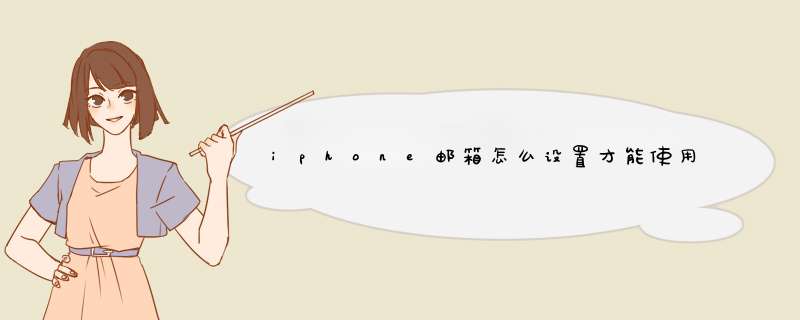
iphone的邮箱需要在设置的邮件中进行添加存储后才能使用,以下是详细的 *** 作步骤:
工具/原料:iPhone13,ios1602,邮件1602。
1,进入iPhone设置页面后,找到并点击里面的邮件。
2,打开邮件页面后,点击页面中的帐户选项。
3,切换至帐户页面后,点击页面中的添加帐户。
4,在跳转的新页面中,选择并点击要添加的邮箱类型。
5,进入新页面后,输入邮箱的信息和密码并点击下一步。
6,切换至新页面后,点击页面右上方的存储。
7,存储成功后打开iPhone自带邮件App,进入邮件App后就能使用了。需要工具:iphone6手机
具体 *** 作步骤:
1、解锁iphone6手机至主屏幕页面状态。
2、在iphone6手机上找到并打开自带的应用程序邮件。
3、进入邮件应用程序中,点击底部的其他。
4、根据系统要求进行填写邮箱信息,例如163邮箱,填写完毕后点击下一步。
5、等待系统消息验证完毕后,点击存储进行下一步。
6、页面跳转至163邮箱内,iphone6手机设置163邮箱完成。
1首先找到手机上的设置选项,点击进入到设置后台。
2在设置里面找到账号与密码,点击进入,如图所示。
3进入之后,点击添加账号选项,如图所示。
4进入到添加账户之后,这里有许多中邮箱选项,选择需要的邮箱。这里我们以163邮箱为例。
5根据系统提示,将邮箱账号和密码填写上去,这里的密码不是邮箱密码,而是我们前面设定的客户端授权码,填完后点击下一步。
6此时下面我们就可以看到显示了一个邮件,最后点击存储,设置完成。
1、进入QQ邮箱--设置。2、在账户页面找到POP3/IMAP/SMTP/Exchange/CardDAV/CalDAV服务栏。
3、选中POP3/SMTP服务和IMAP/SMTP服务,点击保存更改。
4、打开iPhone手机,进入设置,找到邮件、通讯录、日历选项。
5、点击添加账户--其他。
6、选择添加邮件用户,填写信息,点击下一步。
7、验证成功后,点击储存就添加成功了。
其他
1、设置邮箱时,出现如下这些问题。其实,在iPhone客户端使用qq邮箱时,要开启qq邮箱的IMAP/SMTP服务 功能。如果没有设置开启,就会出现这些问题。
2、打开qq邮箱,点击设置—账户
在账户的下拉菜单中,可以找到IMAP/SMTP服务选项。在选项前打勾选中。记得按左下角的保存更改按钮。
3、开启IMAP/SMTP服务选项后,回到iPhone继续设置qq邮箱(注意:如果使用了SSL,这时候的密码不用填邮箱密码而是授权码),有没发现,这个时候就可以了。
4、如果只能接收邮件无法发送邮件,可能是的发件服务器使用了SSL却用了邮箱密码作为密码,这时只要把发件箱主服务器和其他服务器的密码都改成授权码就可以了。
5、完成之后,就可以在IPHONE上收发QQ邮件了。
欢迎分享,转载请注明来源:内存溢出

 微信扫一扫
微信扫一扫
 支付宝扫一扫
支付宝扫一扫
评论列表(0条)